【Next零 ;更新記事】

機材台車
(伊波桜化)
*

Canon HF G20
ワイコン比較テスト
*

自作LANCリモコン
製作レポート
*

JVC GY-HM650
試用レポート
*

Bluetoothインカム
*

EDIUS @ Mac
*

FUJINON XT17s
レンズレポート
*

EDIUS6 レポート
*

LEDビデオライト
SONY HVL-LBPA
*

GPGPU と NLE
*

HDR-XR520V
使用レポート
*

FIRECODER Blu
レポート
*

Core i7 で NLE
*

HVR-S270J
関連レポート
*

HD→SDダウンコン検証
【Note; Affiliate】
楽天市場
Amazon.co.jp
・ ・ ・
>>Adobe
>>SONY
>>Panasonic
>>Manfrotto
・
>>楽天市場>>ビデオ近畿
>>SYSTEM5
>>kakaku.com
【Next零 ;Key Contents】

reTMCD
*

Eye-One Display2
レンタル
*

非公式データバンク
EDIUS Bench
*

HVR-S270J
関連レポート
Article offer cooperation


* * *
ACC*Software Leading...

Hosting Management by
![]()
* * *
〜 創想雑誌 〜
−>>2019/01/01/(Tue) ラボの編集モニタ環境更新④
- ■モニタレイアウト
“EDIUS Workgroup”と“DeckLink 4K Extreme 12G”を中核にして、EIZO“CG279X”・TOSHIBA“REGZA 49Z700X”・SONY“LMD-2110W”への同時モニタリングが可能になった。
今回、モニターのレイアウトであるが、編集マシンの SEREN のメインモニターをDELL“U4919DW”として、その中心上部に EIZO“CG279X”が乗っかるように配置してある。
謂わば“凸”の文字を描くようなモニタレイアウトだ。
DELL“U4919DW”には DisplayPort1本のみで、5120×1440pix のウルトラワイドな解像度を実現している。
EIZO“CG279X”には、DeckLink 4K Extreme 12G からの HDMI出力(3840×2160 pix)と、SEREN からの DisplayPort出力(2560×1440 pix)をそれぞれ入力しており、“CG279X”はセカンドディスプレイとしての利用も可能になっている。

<使用者からみた水平目線。目高が上下モニターの境界線になる>
凸型の上下配置だが“U4919DW”をデスク天板ギリギリからのローハイトにしているため、使用者がデスクチェアに座った場合に“U4919DW”の上辺が目高となる。
それをさらに仰角をつけて使用者を向くようにしてあり、つまり“U4919DW”に対しては、やや下向きでディスプレイを見る形になる。
対して“CG279X”は、“U4919DW”の上辺に乗っかるほどの隙間でレイアウトされ、画面は使用者に向かって俯角をつけており、使用者はやや目線を上げるだけで“CG279X”と正対する形になる。
そのため目線移動は最低限で済む様になっており、また視野角のズレによる明るさ/色調/コントラストの変化、さらに反射の影響を最小限に抑えている。

<使用者の目線に向かって、上下モニターにそれぞれ角度を付けて配置>
“LMD-2110W”は、独立して配置。使用者の方向へ大きくスイーベルする設置で、画調の変化を抑えるように調整している。
この様なレイアウトで、使用に際しての目線移動の効率やディスプレイ表示の正確さなどを最大限に引き出している。
■色域・HDR問題
さて各モニター導入後、躓いている点がある。
HDR、もしくは色域を正しくモニターが受け付けているのかどうか?という問題だ。
実は“CG279X”が、10bitやHDR さらに BT.2020 をちゃんと受け付けてくれているのか分からないのだ。
“EDIUS Workgroup”で、10bit/BT.2020色空間でプロジェクトを作って“DeckLink 4K Extreme 12G”で出力すると、“CG279X”の入力信号表示は SMPTE170M/BT.709 と表示される。また、YCbCr の隣にある“−”は映像のビット数が表示されるはずなのだが、10bitの時は未表示状態になる。8bitの時は“8bit”と出るのだが…。
これは“CG279X”の問題か、それとも“DeckLink 4K Extreme 12G”の問題か…。

そこで、BT.2020出力が可能な JVC GY-HC900を使って切り分けテストをすることにした。
まず、HC900 を 50Mbps/10bit モードに設定し、カラリメトリーを ITU2020色空間に設定、さらに映像設定の“HDMIカラリメトリー”もITU2020に忘れず変更しておく。
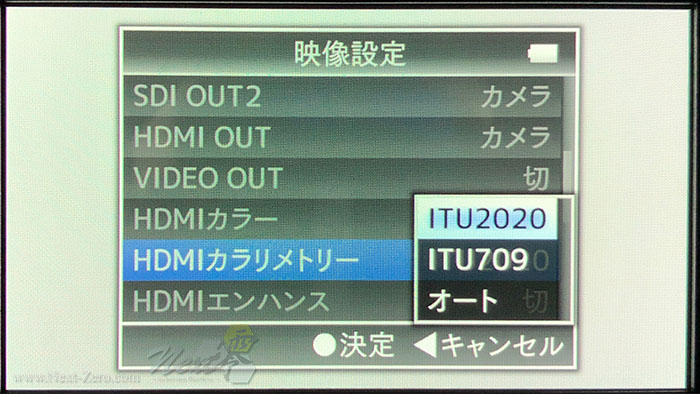
<JVC GY-HC900 の HDMIカラリメトリー設定画面>
この状態で“REGZA 49Z700X”へ HC900を繋いでみる。
“REGZA 49Z700X”に入力信号の詳細信号表示ができるので、それを確認する。
すると、HC900 を BT.2020モードにした場合は、REGZA側は色空間をBT.2020と正しく認識してくれた。


<色空間だけでなく、カメラ情報も認識されている>
その状態で今度は EIZO“CG279X”にHC900を直接繋いでみると、なぜか色空間はBT.709として認識されてしまった。
次に“DeckLink 4K Extreme 12G”を直接“REGZA 49Z700X”に繋いでみる。
EDIUS のプロジェクト設定は BT.2020だ。
すると何故か今度は REGZA の色空間の認識は sRGB となっている。
だが、クロマフォーマットは YUV 4:2:2 という事に……。
sRGB色空間なのに YUV ???
申し訳ないが、小生の知識が色空間の規格を十分理解していないので、そういうことがあるのか?どうなのか?
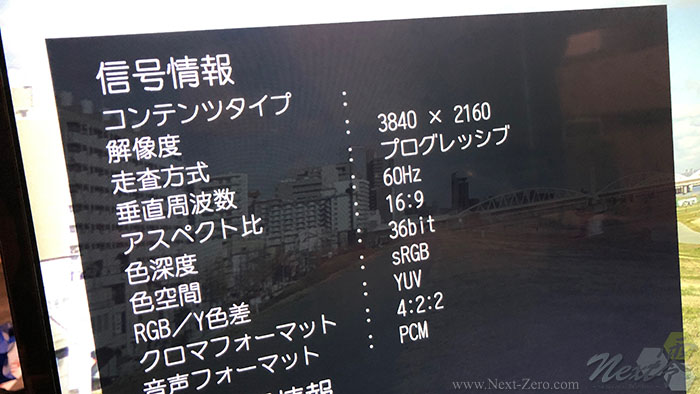
<sRGB なのにクロマフォーマットは YUV……だと?>
この状態で、 EIZO“CG279X”に入力すると、やはりBT.709と認識されてしまう。
“DeckLink 4K Extreme 12G”からの出力に関しては、何れのモニターも正しく色空間情報を表示してくれていないのだ…。
これでは“DeckLink 4K Extreme 12G”が本当に BT.2020信号を出しているのかどうか分からない…。
映像の変化としては、BT.2020で収録した素材を、EDIUSのプロジェクト上で BT.709とBT.2020の色空間を切り替えると、映像の被写体の色に僅かに変化がある事は確認できる。
ただ、それが正しい表示なのかどうかを保証できない状態だ…。
同じく HDRに関しても PQ や HLG を“CG279X”が正しく受けて居るのかも分からない。
“DeckLink 4K Extreme 12G”の PQ出力を “REGZA 49Z700X”に入力すると、色空間は相変わらず sRGBながら ST.2084――つまりPQガンマとして認識してくれる。
ただ“CG279X”に HDRプロジェクト出力を流し込んだ場合は、例えば雲のディティールの出方などが明らかに違うので、きっと HDR入力になっているんだと自分を言い聞かせている。

<“REGZA 49Z700X”では PQガンマを認識>
この切り分けテストに関して言えば、“DeckLink 4K Extreme 12G”は HDRフラグを乗せた HDMI信号を出力しているというのは、間違いないらしい。
そのアップデートと同時に BT.2020出力も追加されているので、アップデートは正常に行われていると見ている。
となると怪しいのは“CG279X”だ。
未だに、信号情報に「BT.2020」と表示されるのを見たことが無いのだ。
これに関しては、一度 EIZO に話をしてみたいと思っている。
また“DeckLink 4K Extreme 12G”から「BT.2020」が出ているというのも、現在のところ直接は確かめられていない。かたや BT.709、かたや sRGB と表示されてしまうのだからどうしようも無い。
現在は、まだ色空間・HDRともに、正常に表示されていることを確約できない気持ちの悪い状態だ。
年も明けたことだし、新年早々に解決したい問題である。
次回も引き続き、DELL“U4919DW”と EIZO“CG279X”を組み合わせた制作空間についてレビューする。
−>>2019/01/04/(Fri) ラボの編集モニタ環境更新➄
- ■Blackmagic Design DaVinci Resolve
これは、いわゆる純正の組み合わせだ。
特に何の不安もなく“DeckLink 4K Extreme 12G”の全機能が使えるはず。
私は基本的には EDIUS使いなのだが、今の時代「DaVinci Resolveの事は全く分かりません」では、ちょっとお話にならないと思っている。
一応、Premiere Pro と Final Cut Pro X は 使えるので、その列に DaVinci Resolve を加えておこうという感じだ。
他の編集ソフトを知っているからこそ、語れる EDIUS の良さもあると思うし、是非とも EDIUS にも取り入れて欲しい他ソフトの機能というのも見えてくる。

ただ、ラボの現在のマシン環境では DaVinci Resolve を快適に動かすことはできないようだ。
現状のマシンスペックでは、 何か1本 DaVinci Resolveで編集をしようという気にはなれない。
2019年中に 編集マシンSEREN の更新も目論んでいるので、これは課題である。
■Adobe Photoshop CC
EDIUS を使わない日はあっても、Photoshopを使わない日は無いというほど、日常的に使うソフトである。
“DeckLink 4K Extreme 12G”を導入することによって、Photoshopのカンバス上の画像をプレビューアウトすることができる。

パソコンの画面(RGB)とテレビの画面では、色や階調の見え方が違うことは今更言うまでも無いが、Photoshopから直接テレビ画面にプレビューアウトできることで、最終的な画像の見え方が確認可能だ。
プレビューの出し方は、
【 ファイル -> 書き出し -> Blackmagic image Export 】
で出力される。
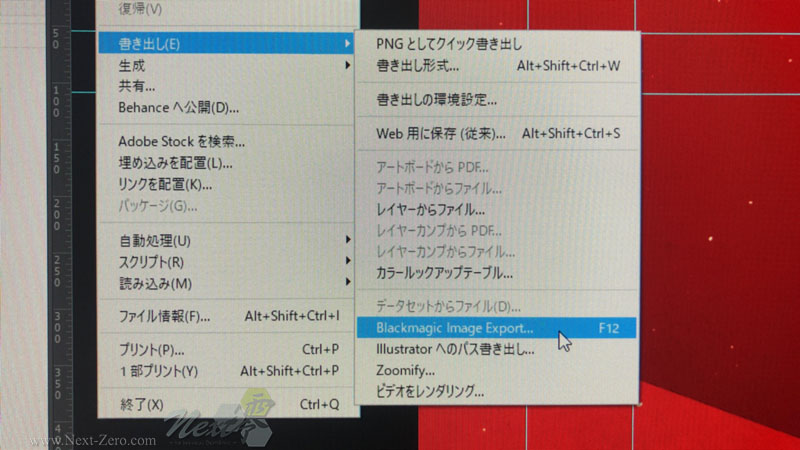
初回は、出力形式を聞いてくるダイアログが現れるので、任意の出力形式を選択する。
2度目以降は出力方法は聞かれないが、変更したい場合は[Ctrlキー]を押しながら Blackmagic image Export を選択すると、出力形式ダイアログが開いて設定を変更できる。
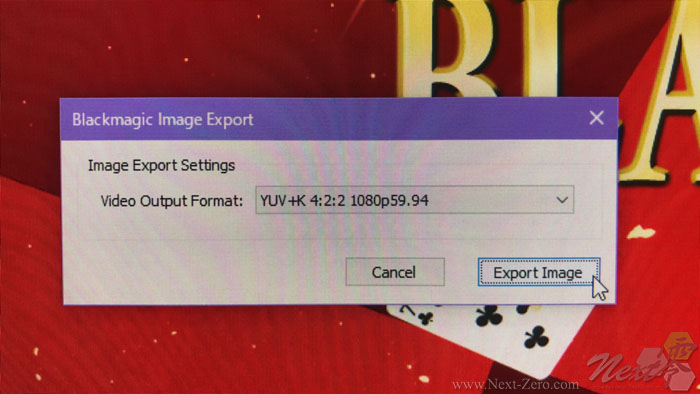
プレビュー出力は常時出力ではなく“Blackmagic image Export”を実行する毎に出力される。
そのため、こまめに出力チェックしたい場合は面倒だ。
私は、Blackmagic image Export にショートカットキー設定で[F12]を割り当てて、直ぐにプレビューチェックできるように設定している。
■Adobe After Effects CC
こちらも、映像制作には欠かせないコンポジットソフトウェアだ。
After Effects の場合は、コンポジションパネルビューポートの映像がリアルタイムに出力される。
ビューポート上でレイヤーをマウスで掴んで動かしても、それがリアルタイムにプレビューアウトされている。
また、ビューポート内で映像の一部を拡大していても、プレビューアウトには全体画面が表示され続けるので、全体バランスを確認しながら細部の調整を行えるなどメリットは大きい。

<After Effects内のビューポートは拡大されているが、プレビューアウトは全体表示だ>
■Grass Valley Mync
Grass Valley の多機能型メディアプレーヤ“Mync”
メディアプレーヤという括りが果たして正しいのか?と言うくらいに、動画・静止画・音楽ファイルの管理に長けたメディア・アセット・マネジメントソフトウェアだ。
多様なファイルのプレビューは勿論、タグ付けによるフッテージ分類や、ストーリーボード機能によるカット編集とムービー作成。そこから直接 YoutubeやFacebookなどへの動画アップロード機能。そして、EDIUSと相互のシームレスな連携など多彩な機能を持つ。
一度、メディア管理で利用すると手放せなくなる。
多くのメディアファイルを扱うユーザーなら必須のソフトだろう。
しかし、以前からちょっと残念だったのが Grass Valley純正やサードパーティ製の I/Oハードウェア経由で外部モニターにプレビューできない点だ。
特にファイルプレビューしたい場合は、見慣れ管理されているプレビューモニターで確認したいので、HDMIやSDI経由で業務用モニターに映像を出力して映像を確認したいと思っている。
ただし、マルチモニターを組んでいる場合は、任意のモニターにフルスクリーンでプレビューアウトを出す設定がある。
【 設定 -> プレビュー 】
と進んでいけば、マルチモニターを組んでいる場合は、どのモニターにフルスクリーンでプレビューするか選択できる。
今回は、EIZO“CG279X”をDisplayPort で接続し PCのセカンダリモニタとして設定した。
……が、何故かラボの SEREN の環境では正しくフルスクリーンプレビューできなかった。
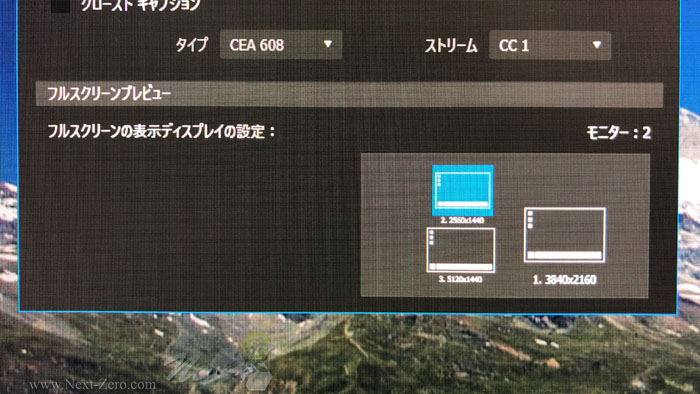
<青く選択されているのが EIZO“CG279X”>
DELL“U4919DW”に Mync本体を置いて、EIZO“CG279X”でフルスクリーンプレビューという設定なのだが、何故かラボの環境ではフルスクリーンプレビューは DELL“U4919DW”上になってしまう。
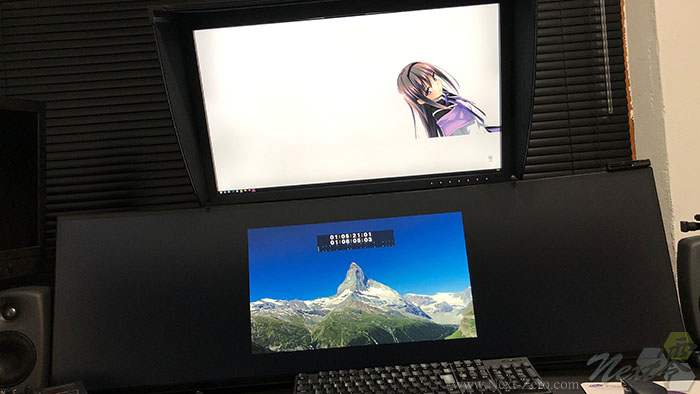
<設定上では、上の“CG279X”に表示されるはずなのだが…>
「Myncと同じ画面」という設定で、Mync本体がある画面上でフルスクリーンになる筈だが、EIZO“CG279X”上にMync本体があっても DELL“U4919DW”でプレビューされてしまう…。

<上の“CG279X”で表示されるはずが、下の“U4919DW”でフルスクリーンに>
Intel Quick Sync Videoを利用するために、DELL“U4919DW”はグラフィックボードの DisplayPortから、EIZO“CG279X”にはオンボードチップからの DisplayPort で接続しているのが影響しているのかも知れない?
こちらは引き続き調査中だ。

<※参考:自宅のPCでは設定通りにプレビューできた>
■EDIUS Workgroup 9 のレイアウト
ウルトラワイドモニターでは、広大な作業スペースを得られて非常に快適なのだが、時に不便な部分もある。
多くのソフトウェアが、16:9のモニター環境を前提で作られているために、32:9というアスペクト比のウルトラワイドモニターでは使いにくい側面も出てくるのだ。
特に、ウィンドウ左上に揃えられがちな【メニュー】は厄介だ。
ファイル/編集/表示………など、多くのソフトウェアに見られる【メニュー】だが、これが殆どのソフトウェアでは左寄せで作られているために、ウルトラワイドモニターだと手を伸ばさねばならいほど遠くにメニューボタンがあり、またメニューを開いても遠くの方にプルダウンメニューが現れるのだ…。
ウルトラワイドモニターを使い始めると、そうした GUIのレガシーな設計思想が目に付いてくる。
例えばこの【メニュー】が、ウィドウ中央に来てくれれば、どれだけ使い易いか。
それなら 16:9のモニターを使っているユーザーにとっても決して不便では無いはずだ。
今後、ウルトラワイドモニターが普及していくことも考慮して、GUI設計者は今一度ソフトウェアのボタンレイアウトを見直して欲しいと思う。
さて EDIUS だが私の場合は、下載の写真の様に各種ウィンドウを配置している。
・中央上部にデュアルモニター
・中央下部にタイムライン
これだけで、27インチ 2560×1440 pixの領域を使い切っている。
実に贅沢だ。

そして、左右のスペースに残りのウィンドウを配置する。
左側には、ビンウィンドウを配置。
ディレクトリツリーを表示しながらでも、クリップ情報を沢山表示できるように工夫している。
この際、ビンウィンドウを利用しやすくするポイントは、ファイル名とサムネイル画面をデフォルトの左寄せではなく、右に持ってくることだ。
こうすることで、ユーザーの視点中心に近くなり、任意のクリップを見つけやすくなる。
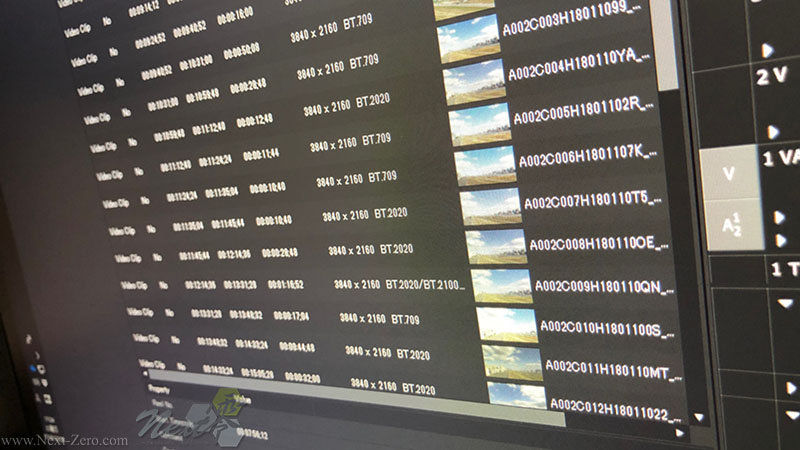
<サムネイルとクリップ名を右側に>
画面右側には、エフェクト/インフォメーション/マーカーウィンドウを縦に並べ、さらに右側にはベクトル/ウェーブ/オーディオウィンドウを並べている。
ワークフローとしては、左から右へ作業が流れていくイメージにしており、マウス動線を最短にできる様に配慮している。
■まとめ
2018年最後に、モニターの大更新を行った。
以前から実現したかったモニタリング環境の構想が基本的には実現できたと思っており、また思い描いていたような理想的な環境になっている。
ただ、既に触れているように幾つかの課題も残している。
特に“DeckLink 4K Extreme 12G”から EIZO“CG279X”への出力が正しい色域で行われているのか確証が取れていないという、極めて重要な問題がある。
この点は早急にメーカーに確認を取るなどして、不安要素を取り除いてきたいと思う。
何にせよ、快適で広大な表示空間を手に入れられ、新年からの編集が楽しみになることは請け合いだ。
そして、さらに編集を快適にするために、2019年は編集マシン本体も更新の年となりそうだ。

−>>2019/01/10/(Thu) Manfrotto“Manhattanムーバー50 バックパック”
- 只今、海外ロケ中。
今回はベトナム・ハノイに来ています。
ハノイは1年半ぶり。
ベトナムに来るのは4度目です。

流石に東南アジアの発展は目まぐるしいですね。
ハノイはまだまだ原チャ率高いですが、自動車の数もどんどん増えている感じ。
街も朝早くから夜遅くまで、活気溢れています。
あと、人口層が若い。
街中も店も、若い人ばっかりですね。
さらにご飯も美味しい☆
しかも安い。
4人でたらふく食べて、500,000 VND!――って、2,300JPY ですからね
さて、今回の海外ロケに新しいアイテムを投入!
それはビデオカメラを収納するバッグだ。
今までは、キャリーバッグタイプの旅行汎用品を工夫して使っていた。
1気室・片空けタイプ・4輪キャスターで、容量十分で機材アクセスもよく使い易かったのだが、一つだけ難点があった…。
それは重量……。
ケースだけで 4kg以上あり、カメラとバッテリーを収めると、簡単に機内持ち込み重量をオーバーしてしまう。
バッテリーを他のスタッフに分散するなど、やりくりしていたが、やはりスマートに機内に機材バッグを持ち込みたかったので、カメラバッグを新調することにした。
今回選んだカメラバッグは Manfrotto“Manhattanムーバー50 バックパック”。
1気室型のリュックサックで、スクエアデザインのシンプルな様相だ。
※https://www.manfrotto.jp/manfrotto-manhattan-camera-backpack-mover-50-for-dslr-csc

今回のバッグ選びで重要視したのは、サイズとデザイン。
まず、機内持ち込み可能なサイズであるというのは外せない絶対条件だ。
さらにスクエアタイプのシンプルなデザインのバッグにしたかった。個人的にスクエアタイプの物が好みで、日頃使っているシティユースのリュックも、シンプルなスクエアタイプだ。
シンプルなデザインで見せることで「軽量に見える」という効果も狙っている。空港で余計な検査を受けたくないからだ(笑
その点で “Manhattanムーバー50”は最適な商品だった。
次に、当然ながらハンドヘルドカメラが入ることが条件だ。
JVC GY-HM660 が現在の海外ロケでのメインアームなので、まずはこのカメラが入ることが必要。
さらに、機内持ち込み必須のバッテリー類を収容したい。
また空港や機内でのアニメ鑑賞作業用に、MacBookPro も入れたい。
シンプルなバッグを求めつつも、ペイロードはたっぷりと要求している。

この点も“Manhattanムーバー50”は、あっさりとクリア。
容量としては30リットル級のバッグと同等の収納力があると考えて良いだろう。
バッグ自体の重量は公称 1580g。
このバッグの特徴は、専用のインナーバッグが同梱されており、そのインナーバッグに於いて仕切などを使って内部を区切る仕様だ。



インナーバッグに HM660やバッテリー類を入れて、メッシュカバーでフタをする。
そして、そのインナーバッグをスルッと“Manhattanムーバー50”に入れる。逆に言うと、このインナーバッグを取り出さないと、カメラも取り出せない訳なのだが、結果的にはこの仕様が現場で有利に働いた(後述)。

<インナーバッグ>
なお、一眼レフやミラーレス、もしくは小型ビデオカメラの場合だと、インナーバッグを取り出さずに“Manhattanムーバー50”から直接カメラやレンズの取り出しが可能だ。
“Manhattanムーバー50”の背面部には内部にアプローチできるフタがあり、インナーバッグのメッシュカバーをしていなければ直接機材にアクセスできる。
さらに、インナーバッグ内の仕切を工夫すれば、上下2気室のカメラバッグとしても使えるため、アクサリー類やサイドアームを上部の気室に分けて収納することもできる。

さて、話を私の使い方に戻そう。
MacBookProの収納は、外側に薄いクッション部屋が用意されているので、そちらに滑り込ませることが可能。
さらにタブレットも入れられる別の部屋が用意されている。
最外層には、A4クリアファイルが入る部屋も用意されており、こちらには ATAカルネやロケスケジュール/レジュメなど、空港などで直ちに取り出す必要のある書類を入れている。
これは、かなり便利。
今回は、JVC GY-HM660 とカメラバッテリ、LED照明用の Lバッテリ(F550タイプ)、Panasonic DC-GH5 と OLYMPUS M.ZUIKO DIGITAL ED 12-100mm F4.0 IS PRO、さらに Apple MacBookPro 15インチ を“Manhattanムーバー50”に収める事にした。

<インナーバッグに仕切をして、カメラ類を入れる。>
結果は、バッグが変に膨らんだり歪 になる事も無く、綺麗な形状を保ったままスマートに収容可能だった。
見た目はクールだ。最高だ!

で、いろいろ詰め込んだ“Manhattanムーバー50”を持ち上げてみる。
ヾ(´゚Д゚`;)ゝ ヾ(´゚Д゚`;)ゝ ヾ(´゚Д゚`;)ゝ
これは、海外ロケ行きたく無くなるレベル……。
流石に、カメラ2台にレンズにバッテリー多数に MacBookPro 15インチでは重量級だ。
ヤバイ、マジ重い…。
そして、決心して背負ってみる。
…………。
*+。゚・(●`・д・´●)・゚。+*
何だこれは??
全然重さが苦にならない。
これがリュックの魔術か!?
手で持ち上げたときは苦笑いしかできなかった重量物が、背負ってみると一転、重さを感じないほどに軽量になる。
登山で十数㎏のリュックを背負って登頂できる意味が分かった。
今回、入れる物はカメラとバッテリーばかりなので、リュック収納の基本の「下を軽く上を重く」という重量配分は難しいが、肩ベルトを自分の身体に合うように調整した上で、チェストストラップやウエストベルトを締めれば、更に身体へのフィット感が増し、重量が背中に分散され軽く感じる事ができる。

<女性でも背負えば軽々と移動できる。>
ちなみに、今回キャスター付きのキャリーバッグにしなかった理由は幾つかある。
まず、キャスター付きの物は車輪と伸縮取手の装備により全体重量が上がるというデメリットがある。
また、カメラバッグとしてのキャリーバッグは2輪式のタイプが多く、4輪式のように全方向に引っ張れない。これは、混雑する空港内では移動時に占有空間が大きくなり、他の人の蹴躓きを招くなど邪魔になる。私はそうした点も考慮して、基本的にキャリーバッグは全て4輪タイプにしているのだ。
そして、4輪タイプだと複数のキャリーバッグを纏めて運ぶ事が可能だ。少人数のロケ部隊なので、1人でキャリーケースを3〜4個自分で運ぶこともザラだ。その荷物の中に2輪式の物が入ると、輸送力が落ちてしまうのでイヤなのだ。
そうした事情により、今回キャリーバッグ型のカメラケースという選択肢は自分の中には無かったのだ。
さて、実際に海外ロケに持ち出したが、実に快適だ。
空港内もスムーズに移動でき、広い空港の移動でも疲れない。
機内に持ち込んでも座席上の収納スペースに楽に収める事が出来る。
足下が広い飛行機なら、前の座席下にも入るだろう。

<逆光で見難いが“Manhattanムーバー50”背負ってます>
現地に入ってからは、カメラは常に裸で携行するので、いちいち“Manhattanムーバー50”に収める事はしないのだが、だがここでもこのバッグは活躍する。
インナーバッグを取り出せば、“Manhattanムーバー50”は容量約26リットルの1気室バッグになる。そこに、LED照明や予備のバッテリーを詰め込んで取材車に放り込む。

<現地の取材車のトランク>
実はこの点が「インナーバッグ仕様で良かった」と思う点た。
バッグ本体で仕切を作るタイプだと、私の様に飛行機移動中と現場でバッグの用途が変わるような使い方をすると、その都度仕切を組み替えたり外したりする必要がある。
だが“Manhattanムーバー50”だと、カメラとバッテリー用に組んだ仕切をそのままにしてインナーバッグを抜き取り、広く空いた1気室のバッグ本体を自由に使えるようになる。
またリュックの場合、撮影現場に持ち込んで部屋の片隅に置いて於いても邪魔にならない。
これが機材用ハードケースなどだと、余計な場所を取る。置いているだけなら邪魔にならないのだが、取り出したり撤収したりするときにハードケースはフタを大きく開ける構造上、スペースが結構必要になる。
レストランなどの取材先ではスペースが限られるため、機材群を広げるのも一苦労なのだが、“Manhattanムーバー50”なら上部から内部にアクセス出来るので、フタの開放が最小限で、狭い食堂の片隅でもストレス無く機材の出し入れができた。
特に今回、ベトナムで取材させて頂いたお店は庶民的で、バゲージを遊ばせておくような余計なスペースが無かったので、大変に助かった。
これは「当たり!」の使い方だ。

“Manhattanムーバー50”は撥水加工もされており、小雨程度なら十分に機材を守れるほか、専用のレインプロテクターも付属しており冬山ロケなどでも活用できそうだ。
デザイン性も高く、軽量でスマート。
これから、世界中の色々な国に連れて行くのが楽しみなカメラバッグである。

<500mlのペットボトルが入るサイドポケット付き>
※本日の推奨物欲
Log
- 2022年
- 06月


